Sender automatisch suchen und speichern
Nachdem Ihr TV-Empfänger für das Windows Media Center eingerichtet wurde, beginnt das Programm automatisch mit dem Herunterladen des aktuellen TV-Programms sowie der (ebenso minutenlangen) Suche aller TV-Sender in Reichweite. Die gefundenen Kanäle können Sie mit einem Klick auf "Weiter" problemlos speichern und damit die Einrichtung des Media Centers abschließen. Das Programm ist jetzt startbereit und kann zum auf Wunsch sofort zum TV-Schauen verwendet werden.
Bevor Sie sich jetzt aber schon für Ihren Fußball-Abend bereit machen, sollten Sie zunächst einen wichtigen Patch für das Windows Media Center installieren. Sonst kann es Ihnen aufgrund eines Bugs passieren, dass das Fernsehbild nicht selten mit einem statischen blauen Hintergrund ersetzt wird und als Text fälschlicherweise "zu niedrige Bitrate" eingeblendet wird. Das passende Update dazu hat Microsoft bereits nachgereicht und ist für 32- sowie 64-Bit Systeme verfügbar:
Update für Windows 7 Download (32-Bit)
Update für Windows 7 Download (64-Bit)
Wie können Sie das Windows Media Center nutzen?
Zwar ist die Verwendung des Windows Media Centers auf dem Desktop die einfachste Herangehensweise für den Fernsehabend über den Rechner, jedoch beileibe nicht die einzige. Das Windows Media Center kann man ebenso auf dem Wohnzimmerfernseher verwenden, wenn man den PC mit einem entsprechenden HDMI- oder VGA-Kabel verbindet. Voraussetzung dafür ist ein freier Videoausgang an Ihrem Rechner, der sich meistens an der Grafikkarte wiederfindet. Auch am Fernseher muss natürlich ein passender VGA- bzw. HDMI-Anschluss zur Verfügung stehen. Wenn keine direkte Verbindung vom PC zum Fernseher möglich ist, bietet sich zudem die Möglichkeit zu sogenannten "Extendern" zu greifen, die die Inhalte des Rechners über ein Netzwerk zum Fernseher transportieren.
Tipp: Ein sehr bekannter Extender versteckt sich hinter der Fassade von Microsofts Xbox360. Die Konsole kann sich via eines Heimnetzwerkes mit dem PC verbinden und innerhalb von wenigen Sekunden alle freigegebenen Multimediainhalte, wie z.B. das Windows Media Center, auf dem Fernseher wiedergeben.

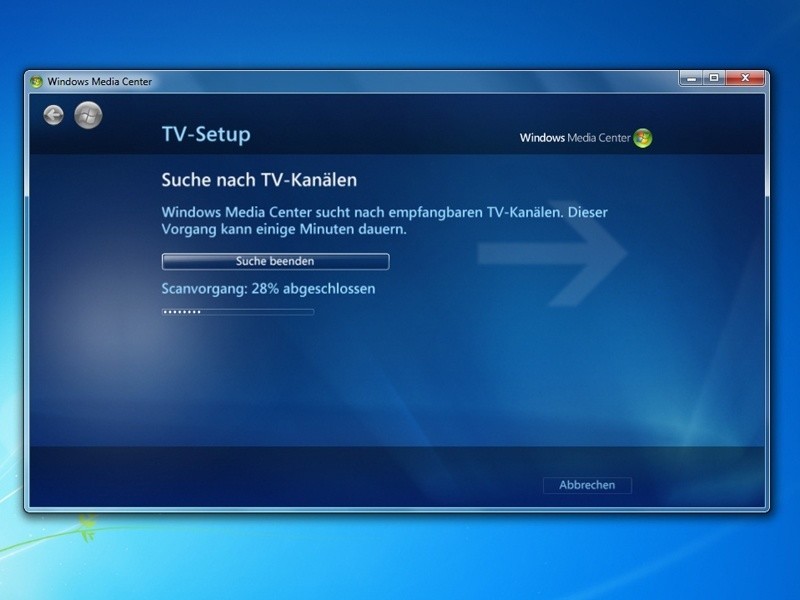
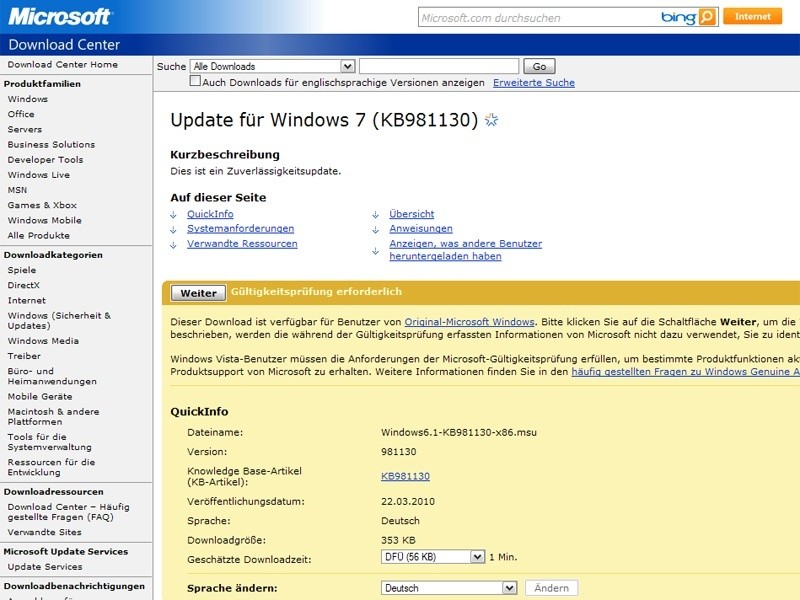
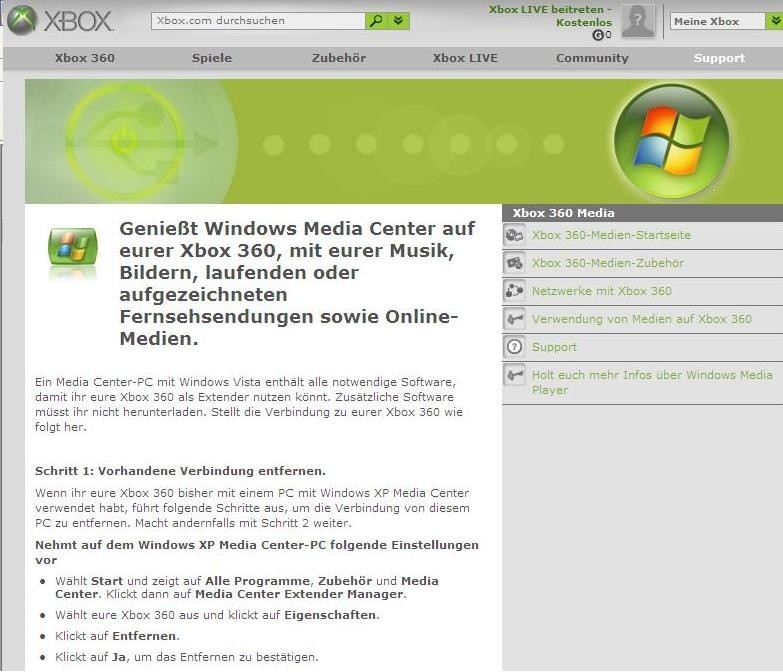



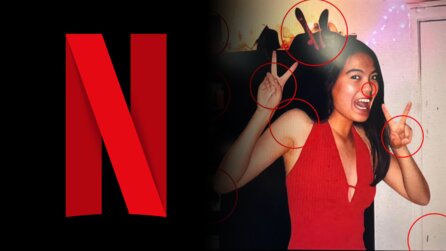


Nur angemeldete Benutzer können kommentieren und bewerten.
Dein Kommentar wurde nicht gespeichert. Dies kann folgende Ursachen haben:
1. Der Kommentar ist länger als 4000 Zeichen.
2. Du hast versucht, einen Kommentar innerhalb der 10-Sekunden-Schreibsperre zu senden.
3. Dein Kommentar wurde als Spam identifiziert. Bitte beachte unsere Richtlinien zum Erstellen von Kommentaren.
4. Du verfügst nicht über die nötigen Schreibrechte bzw. wurdest gebannt.
Bei Fragen oder Problemen nutze bitte das Kontakt-Formular.
Nur angemeldete Benutzer können kommentieren und bewerten.
Nur angemeldete Plus-Mitglieder können Plus-Inhalte kommentieren und bewerten.